Windows 11/10でのntdll.dllクラッシュ問題を修正する方法
Windows オペレーティング システムをコンピュータに初めてインストールすると、ntdll.dll ファイルが自動的に作成されます。基本的に、ntdll.dll は Windows オペレーティング システムに関連付けられたファイルで、Windows System32 ディレクトリにあります。このファイルのプロパティを参照すると、そのファイルの説明は NT Layer DLL です。これには、Windows オペレーティング システムが適切に動作するために必要なすべての主要な NT カーネル機能が含まれています。ファイルはほとんどの場合バックグラウンドで実行されますが、場合によってはクラッシュしたり、操作が正しく実行されなかったりすることがあります。通常、これは複数のアプリケーション/プログラムが同時にファイルにアクセスしようとしたときに発生します。
多くの Windows ユーザーは、アクセスしたプログラムがクラッシュ エラーでクラッシュしたときに、この ntdll.dll ファイルが表示されたと報告しています。 Windows PC でこの ntdll.dll クラッシュの問題が発生した場合は、以下で説明するトラブルシューティング方法を試して、コンピュータ上のエラーを解決できるかどうかを確認してください。
方法 1 – ntdll.dll ファイルを回復する
1. このリンクをクリックして、DLL ファイル Web サイトを開きます。
ここで、下の検索ボックスに 失われた DLL ファイルを検索します。 ntdll.dll と入力し、 DLL ファイルの検索 をクリックします。
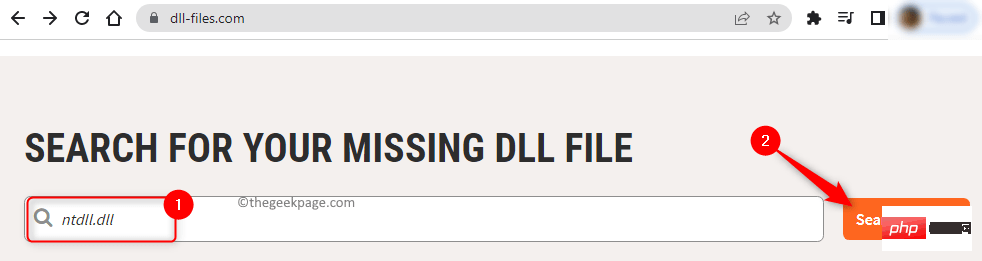
2. 表示された検索結果で、ntdll.dll ファイル名をクリックします。
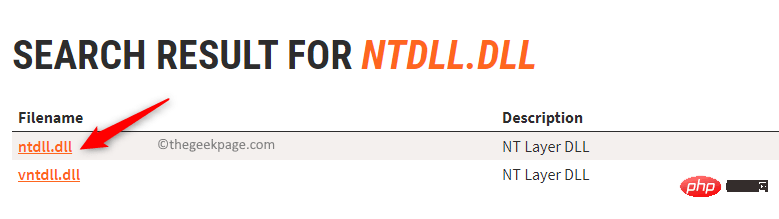
このページには、利用可能な DLL ファイルのバージョンが表示されます。
システム アーキテクチャ (32 ビットまたは 64 ビット) に応じて、DLL ファイルの最新バージョンを見つける必要があります。
「ダウンロード」ボタンをクリックして、必要な DLL ファイルを PC にダウンロードします。
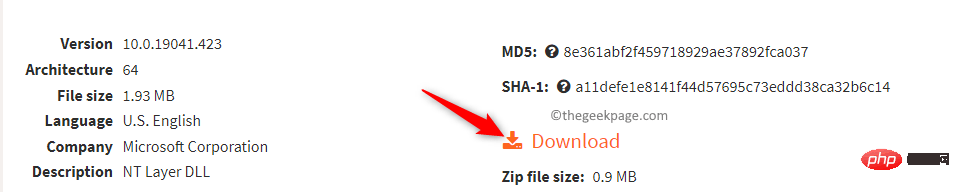
#3、ファイルは zip アーカイブとしてダウンロードされます。
アーカイブを解凍して、DLL ファイルをコンピュータ上のどこかに配置します。
抽出した ntdll.dll ファイルをコピーし、システム ディレクトリに貼り付けます。
32 ビット バージョンの Windows オペレーティング システムでは、ファイルを C:\Windows\System32
64 ビット Windows オペレーティング システムでは、## に配置します。 # 32 ビット DLL ファイルは C:\Windows\SysWOW64 に配置され、64 ビット DLL ファイルは C:\Windows\ に配置されます。システム32。
4. 次に、Windows R を押して [ファイル名を指定して実行] を開きます。
cmd と入力し、Ctrl Shift Enter を押して、administrator としてコマンド プロンプトを開きます。

regsvr32 ntdll.dll

Restartコンピューター。 ntdll.dll ファイルのクラッシュの問題が発生せずにプログラムを開けるかどうかを確認してください。
方法 2 – 保留中の Windows 更新プログラムを確認する1.Windows R を押して [実行] を開きます。
「ms-settings:windowsupdate」と入力し、Enter を押して、「Windows Update 設定」ページを開きます。
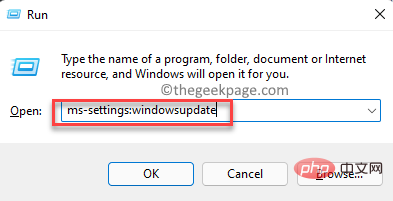
Check for Updates ボタンをクリックします。
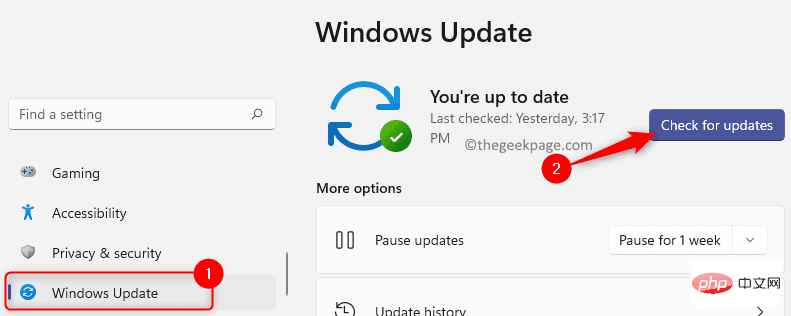
コンピューターを再起動します。
アプリケーションが ntdll.dll クラッシュ エラーでクラッシュしたかどうかを確認します。 方法 3 – プログラム互換性のトラブルシューティングを実行する1. クラッシュしている問題プログラムへのショートカットをデスクトップ上で見つけます。
ショートカットを右クリックし、プロパティを選択します。
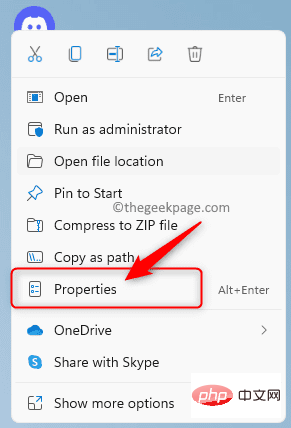
プロパティウィンドウで、互換性タブに移動します。
ここで、互換性トラブルシューティングツールを実行ボタンをクリックします。
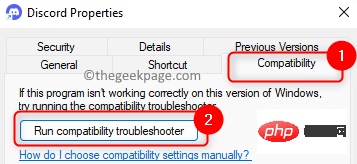
3. 这将打开程序兼容性疑难解答。
在这里,单击尝试推荐的设置以使用推荐的兼容性设置测试运行程序。
此故障排除过程完成后,检查问题是否已解决。
4. 如果问题仍然存在,请运行程序兼容性疑难解答,这次选择选项疑难解答程序。
此选项根据您遇到的问题选择兼容性设置。
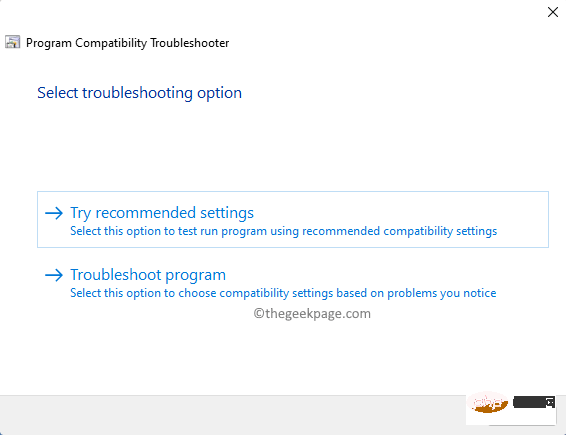
5. 如果上述步骤后问题仍然存在,请在程序的“属性”窗口中执行以下步骤。
- 选中以兼容模式运行此程序旁边的框,然后在下面的下拉列表中选择Windows 8或任何其他先前版本。检查这是否可以解决问题。
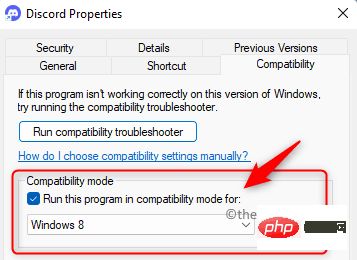
- 否则,请选中以管理员身份运行此程序旁边的框,并检查问题是否已解决。
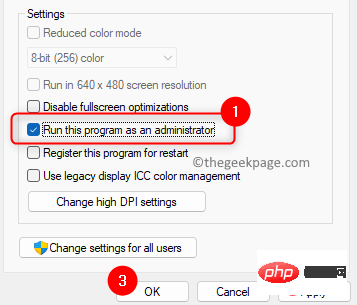
方法 4 – 运行 SFC 扫描和 DISM 工具
1. 使用Windows 和 R组合键打开运行对话框。
键入cmd并按Ctrl + Shift + Enter以管理员身份打开命令提示符。

当用户帐户控制提示时单击是。
2. 键入以下命令并按Enter运行 SFC 扫描
sfc /scannow
3. 等待扫描检查 Windows 系统文件是否损坏并修复它们。
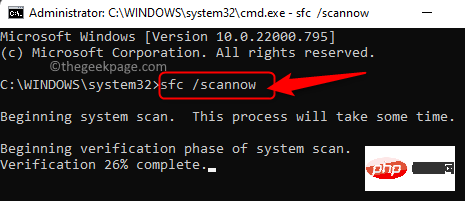
扫描完成后,检查问题是否已解决。
4. 如果问题仍然存在,则以管理员身份打开命令提示符并使用以下命令执行 DISM 扫描。
DISM /在线 /Cleanup-Image /RestoreHealth
5. DISM 工具检查 Windows 映像中的任何损坏并修复它们。
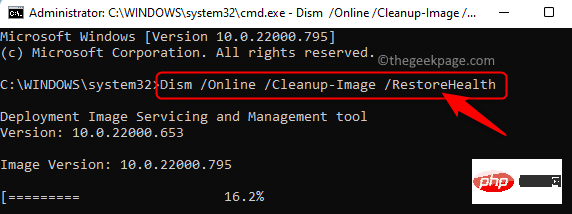
工具完成运行后,尝试运行有问题的程序并检查问题是否已解决。
方法 5 – 卸载并重新安装有问题的程序
1. 按Windows + X打开“开始”按钮上下文菜单。
在这里,选择选项Apps & Features。
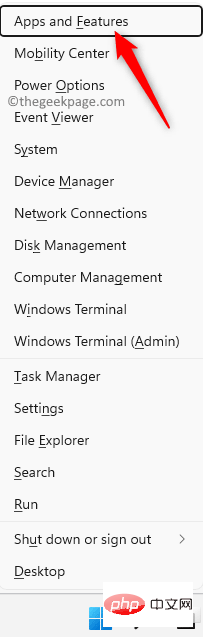
2. 在应用程序和功能页面,在已安装应用程序列表中查找有问题的程序。
找到应用程序后,单击与其关联的三个垂直点,然后选择卸载。
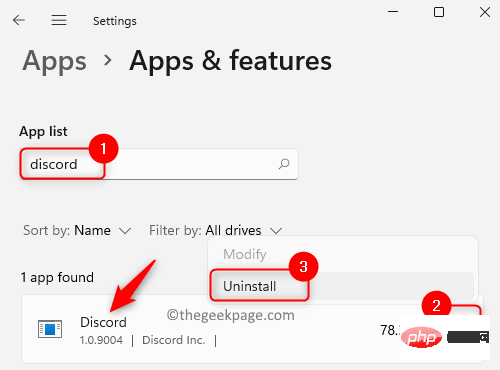
在弹出的确认提示中再次单击卸载。
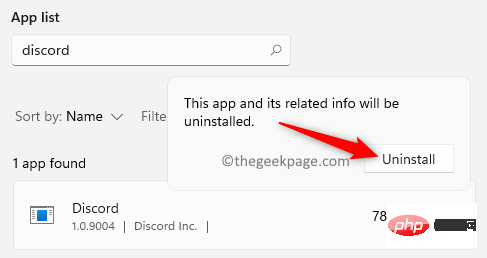
3. 等待程序从您的计算机上卸载。
重新启动您的电脑。
4. 从其网站下载应用程序的安装程序。
使用下载的安装程序安装应用程序。
启动应用程序并检查它是否因 ntdll.dll 错误而崩溃。
方法 6 – 执行系统还原
1.使用Windows + R组合键打开运行框。
键入rstrui并按Enter打开系统还原。
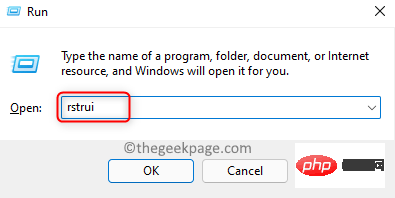
2. 在“系统还原”窗口中,选择“推荐还原”选项。
然后,单击下一步。
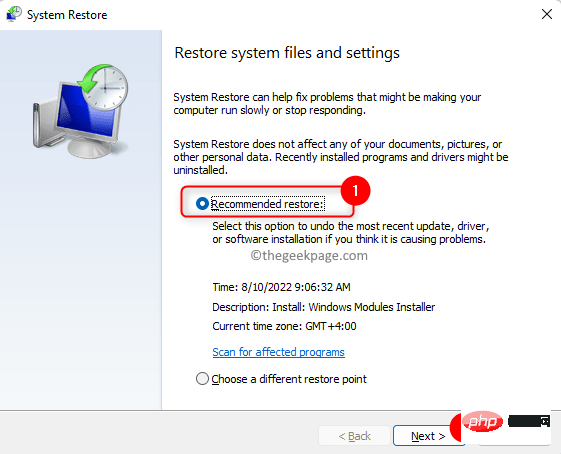
注意:如果您需要其他还原点,请选择选择其他还原点。单击下一步。
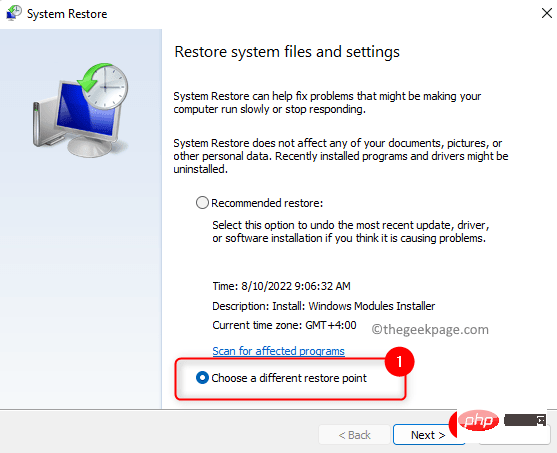
然后,从列表中选择还原点。单击下一步。
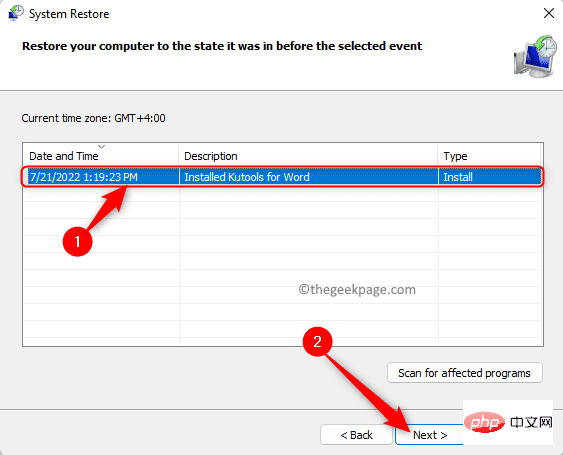
3. 最后,单击完成以开始恢复过程。
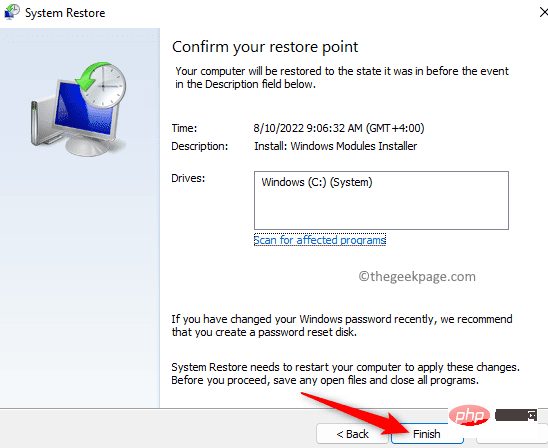
系统将还原到之前的还原点并重新启动。
系统启动后,检查问题是否解决。
方法 7 – 从可信赖的来源替换 ntdll.dll
1. 按Windows + R打开运行。
键入cmd并按Enter打开命令提示符。

2. 在命令提示符中,键入以下命令并按Enter。
系统信息
3. 在系统的详细信息中,查找系统类型。
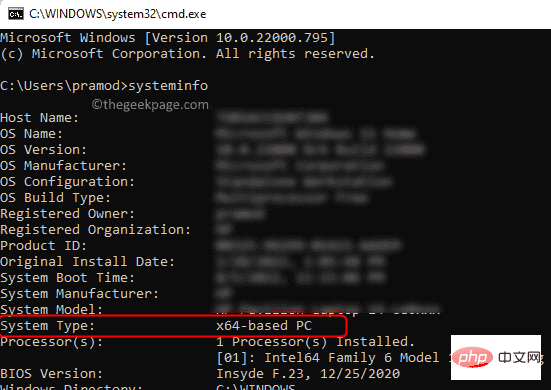
如果它显示基于x64 的 PC,则您的操作系统是64 位,基于x86 的 PC表示32 位操作系统。
注意:ntdll.dll文件的位置取决于系统类型。
在32 位Windows 操作系统中,该文件位于C:\Windows\System32
对于64 位操作系统,64 位 ntdll.dll文件位于C:\Windows\System32中,32 位文件位于C:\Windows\SysWOW64中。
4.从另一台值得信赖且运行与您的 Windows 操作系统版本和版本相同的计算机上获取 ntdll.dll 文件的副本。
将此文件粘贴到您的系统中。
注意:对于32 位系统,将此文件粘贴到C:\Windows\System32位置。
对于64 位Windows 操作系统,将 64 位 ntdll.dll 文件粘贴到C:\Windows\System32中,将 DLL 文件的 32 位版本粘贴到C:\Windows\SysWOW64中。
5. 打开运行(Windows + R)。
键入cmd并按Ctrl + Shift + Enter以管理员身份打开命令提示符。

6. 输入命令并执行注册DLL文件。
regsvr32 ntdll.dll

7. 成功注册 DLL 文件后,重新启动计算机。
检查问题是否已解决。
以上がWindows 11/10でのntdll.dllクラッシュ問題を修正する方法の詳細内容です。詳細については、PHP 中国語 Web サイトの他の関連記事を参照してください。

ホットAIツール

Undresser.AI Undress
リアルなヌード写真を作成する AI 搭載アプリ

AI Clothes Remover
写真から衣服を削除するオンライン AI ツール。

Undress AI Tool
脱衣画像を無料で

Clothoff.io
AI衣類リムーバー

AI Hentai Generator
AIヘンタイを無料で生成します。

人気の記事

ホットツール

メモ帳++7.3.1
使いやすく無料のコードエディター

SublimeText3 中国語版
中国語版、とても使いやすい

ゼンドスタジオ 13.0.1
強力な PHP 統合開発環境

ドリームウィーバー CS6
ビジュアル Web 開発ツール

SublimeText3 Mac版
神レベルのコード編集ソフト(SublimeText3)

ホットトピック
 7455
7455
 15
15
 1375
1375
 52
52
 77
77
 11
11
 14
14
 9
9
 Bluetooth 5.3 と 5.2 バージョンの比較と差異分析
Dec 28, 2023 pm 06:08 PM
Bluetooth 5.3 と 5.2 バージョンの比較と差異分析
Dec 28, 2023 pm 06:08 PM
現在、多くの携帯電話が Bluetooth バージョン 5.3 をサポートしていると主張していますが、Bluetooth 5.3 と 5.2 の違いは何ですか? 実際、これらは基本的に Bluetooth 5 のその後の更新バージョンであり、ほとんどの性能と機能に大きな違いはありません。 Bluetooth 5.3 と 5.2 の違い: 1. データ レート 1 と 5.3 は、最大 2Mbps のより高いデータ レートをサポートできます。 2. 5.2 は最大 1Mbps しか到達できませんが、5.3 はより高速かつ安定してデータを送信できることを意味します。 2. 暗号化制御の強化 2. Bluetooth 5.3 では、暗号化キーの長さの制御オプションが向上し、セキュリティが向上し、アクセス制御やその他のデバイスへの接続が向上します。 3. 同時に、管理者の制御がよりシンプルになるため、5.2 では不可能だった接続がより便利かつ高速になります。
 win11で不正なdllファイルを強制的に削除する方法 win11で不正なdllファイルを削除する方法
Feb 29, 2024 pm 03:50 PM
win11で不正なdllファイルを強制的に削除する方法 win11で不正なdllファイルを削除する方法
Feb 29, 2024 pm 03:50 PM
dllファイルはダイナミックリンクライブラリファイルと呼ばれ、コンピュータを使用する過程において、dllファイルは私たちにとって非常に重要なプログラムですが、いくつかのソフトウェアを削除するときに常に特定のファイルが実行中のポップアップを表示するユーザーもたくさんいます。または、ディスクが書き込み保護されているため削除できません。拡張子 .dll が付いた一部のファイルは削除できないことがよくあります。このサイトでは、win11で不正なdllファイルを削除する方法をユーザーに注意深く紹介しましょう。 win11で不正なdllファイルを削除する方法. 方法1: ソフトウェアロック解除ツールを使用してnlockerを削除します. 最新バージョンは無料の右クリック拡張ソフトウェアです. これを使用すると、マウスの右クリック操作を統合できます. ユーザーが見つけたとき一定
 i7-7700 が Windows 11 にアップグレードできない場合の解決策
Dec 26, 2023 pm 06:52 PM
i7-7700 が Windows 11 にアップグレードできない場合の解決策
Dec 26, 2023 pm 06:52 PM
i77700 のパフォーマンスは win11 を実行するのに完全に十分ですが、ユーザーは i77700 を win11 にアップグレードできないことがわかります。これは主に Microsoft によって課された制限が原因であるため、この制限をスキップする限りインストールできます。 i77700 は win11 にアップグレードできません: 1. Microsoft が CPU バージョンを制限しているためです。 2. win11 に直接アップグレードできるのは、Intel の第 8 世代以降のバージョンのみです 3. i77700 は第 7 世代として、win11 のアップグレードのニーズを満たすことができません。 4. ただし、i77700はパフォーマンス的にはwin11を快適に使用するのに完全に可能です。 5. したがって、このサイトの win11 直接インストール システムを使用できます。 6. ダウンロードが完了したら、ファイルを右クリックして「ロード」します。 7. ダブルクリックして「ワンクリック」を実行します。
 Windows システム DLL ファイルを削除できない場合はどうすればよいですか? 頑固な DLL ファイルを完全に削除するためのヒント
Jun 12, 2024 pm 02:46 PM
Windows システム DLL ファイルを削除できない場合はどうすればよいですか? 頑固な DLL ファイルを完全に削除するためのヒント
Jun 12, 2024 pm 02:46 PM
一部の頑固なソフトウェアでは、アンインストール後に残りの dll ファイルが残り、この dll ファイルの一部はプロセスにバインドされ (通常、expore.exe プロセスにバインドされやすくなります)、コンピュータの電源を入れると起動します。ファイルを削除するときに、プログラムが占有されている (またはサービスが実行中であるなど) というメッセージが表示されます。 方法 1: 1. win+r キーを押した後、インターフェイスが表示され、「regedit」と入力します。スクリーンショットは次のとおりです: 2. Enter キーを押すと、レジストリ エディタが表示されます。スクリーンショットは次のとおりです: 3. この時点で、[マイ コンピュータ] で [HKEY_LOCAL_MACHINE] ファイルを見つけ、クリックします。展開--ソフトウェア
 dllファイルを開くときに文字化けする問題を解決する編集方法
Jan 06, 2024 pm 07:53 PM
dllファイルを開くときに文字化けする問題を解決する編集方法
Jan 06, 2024 pm 07:53 PM
多くのユーザーがコンピュータを使用していると、拡張子が dll のファイルがたくさんあることに気づきますが、そのファイルの開き方が分からないユーザーも多いので、知りたい方は以下を参照してください。 dll ファイルを開いて編集するには: 1. 「exescope」というソフトウェアをダウンロードし、インストールします。 2. 次に、dll ファイルを右クリックし、[exescope でリソースを編集] を選択します。 3. ポップアップ エラー プロンプト ボックスで [OK] をクリックします。 4. 次に、右側のパネルで、各グループの前にある「+」記号をクリックして、グループに含まれるコンテンツを表示します。 5. 表示したい dll ファイルをクリックし、「ファイル」をクリックして「エクスポート」を選択します。 6. そうすれば、次のことができます
 win7システムでlibcurl.dllが見つからない問題を解決するにはどうすればよいですか? Win7 が libcurl.dll ファイルを見つけることができない解決策
Feb 12, 2024 am 08:15 AM
win7システムでlibcurl.dllが見つからない問題を解決するにはどうすればよいですか? Win7 が libcurl.dll ファイルを見つけることができない解決策
Feb 12, 2024 am 08:15 AM
win7システムでlibcurl.dllが見つからない問題を解決するにはどうすればよいですか?一般に、dll ファイルが原因で一部のプログラムが正常に使用できなくなりますが、多くのユーザーはこの問題に直面し、解決方法がわかりません。この状況に対応して、本日、編集者は詳細な解決策を大多数のユーザーと共有します。今日は win7 が使用されることを願っています。チュートリアルは多くのユーザーに役立つので、見てみましょう。 win7 システムで libcurl.dll が見つからない場合の解決策 1. libcurl.dll ファイルをダウンロードします。 2. ダウンロード後、ファイルを対応するフォルダーに置きます。32 ビットおよび 64 ビット オペレーティング システムのパスは次のとおりです。32 ビット Win7 オペレーティング システムの場合、ファイルを C:\Windows\SYSTEM32 に直接コピーします。
 自動修復操作で win10 コマンド プロンプトを正しく使用する方法
Dec 30, 2023 pm 03:17 PM
自動修復操作で win10 コマンド プロンプトを正しく使用する方法
Dec 30, 2023 pm 03:17 PM
コンピューターは長く使用すると故障する可能性が高くなります。その場合、友人が独自の方法でコンピューターを修復する必要があります。では、最も簡単な方法は何でしょうか?今回はコマンドプロンプトを使って修復する方法を紹介します。 Win10 自動修復コマンド プロンプトの使用方法: 1. 「Win+R」を押して cmd と入力して「コマンド プロンプト」を開きます。 2. chkdsk と入力して修復コマンドを表示します。 3. 他の場所を表示する必要がある場合は、次のコマンドを追加することもできます。 「d」などの他のパーティション 4. 実行コマンド chkdskd:/F を入力します。 5. 変更プロセス中に占有されている場合は、Y を入力して続行できます。
 機内モードで Bluetooth ヘッドフォンを使用できますか?
Feb 19, 2024 pm 10:56 PM
機内モードで Bluetooth ヘッドフォンを使用できますか?
Feb 19, 2024 pm 10:56 PM
現代技術の継続的な発展により、ワイヤレス Bluetooth ヘッドセットは人々の日常生活に欠かせないものになりました。ワイヤレスヘッドホンの登場により両手が解放され、音楽や通話などのエンターテインメントをより自由に楽しめるようになりました。ただし、飛行機に乗るときは、携帯電話を機内モードにするように求められることがよくあります。そこで質問は、機内モードで Bluetooth ヘッドフォンを使用できるかということです。この記事では、この疑問について考察していきます。まず、機内モードの機能と意味を理解しましょう。機内モードは携帯電話の特別なモードです



